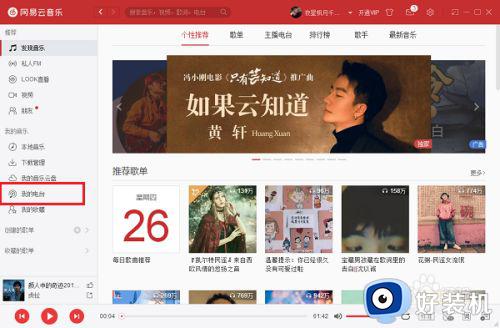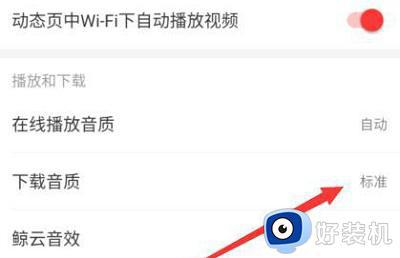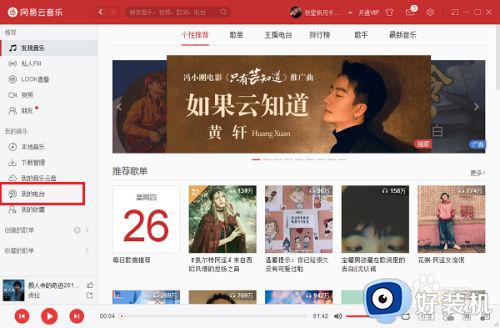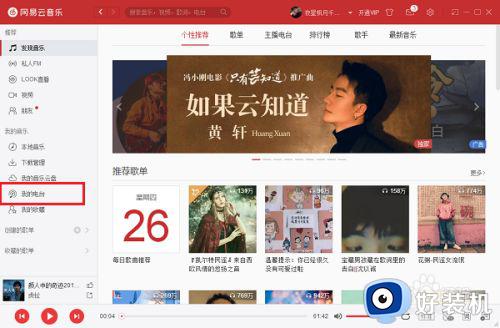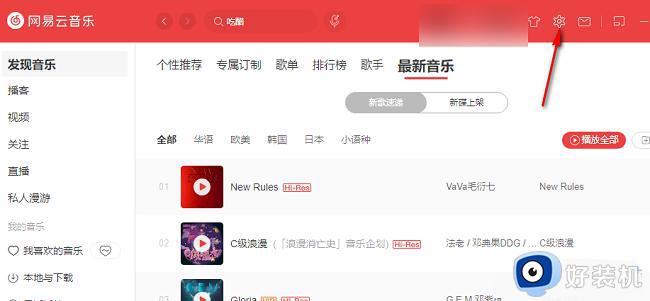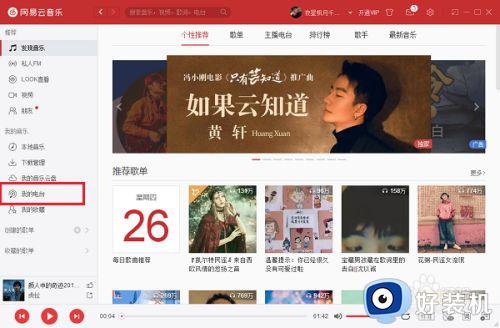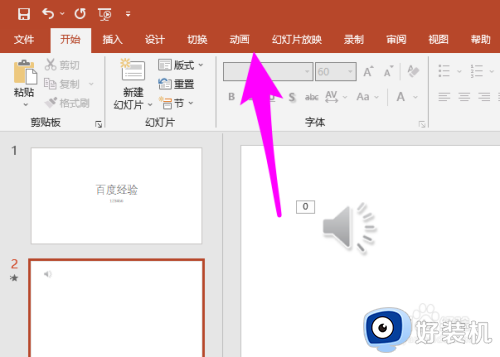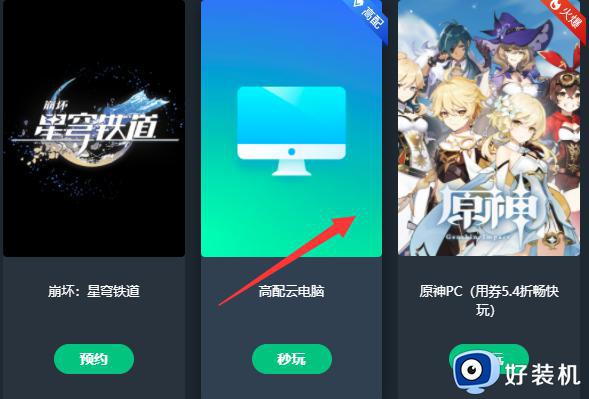网易云音乐pc版这么打开心动模式 网易云音乐心动模式如何开启
时间:2022-09-26 10:48:54作者:run
许多用户在电脑上运行网易云音乐播放器的时候,却都不知道心动模式在哪里开启,对此今天小编给大家带来网易云音乐pc版这么打开心动模式,有遇到这个问题的朋友,跟着小编一起来操作吧。
解决方法:
第一步、在我们的电脑上打开网易云音乐,进去之后,点击我喜欢的音乐旁边的心动模式图标,如下图所示:
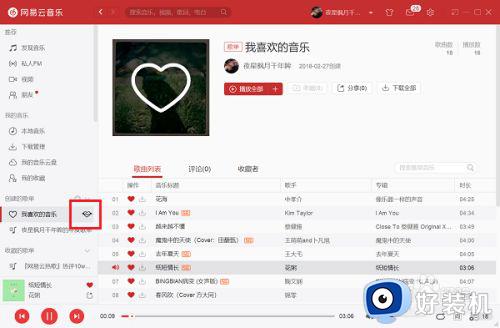
第二步、点击心动模式图标之后,可以看到开启了心动模式,如下图所示:
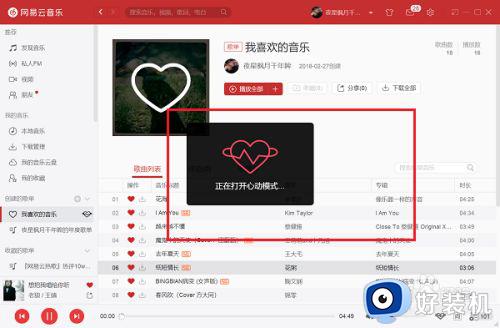
第三步、进去心动模式之后,会为你推荐和喜欢的歌曲类似风格的歌曲,不是我喜欢的音乐列表顺序播放,如下图所示:
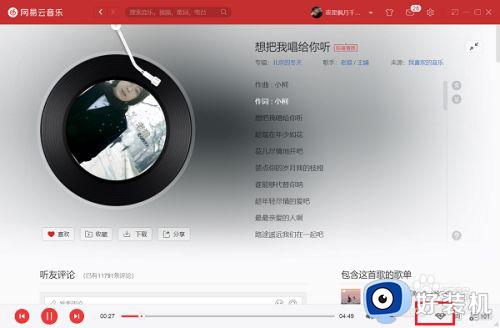
第四步、如果我们想关闭心动模式,点击歌曲播放界面右下方的心动模式图标,就关闭了,如下图所示:
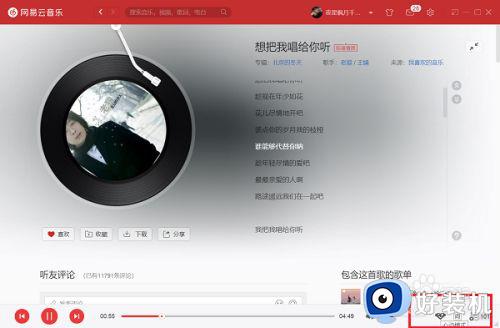
第五步、点击歌曲播放界面的心动模式图标,会切换成其他模式,如列表循环,随机播放等,如下图所示:
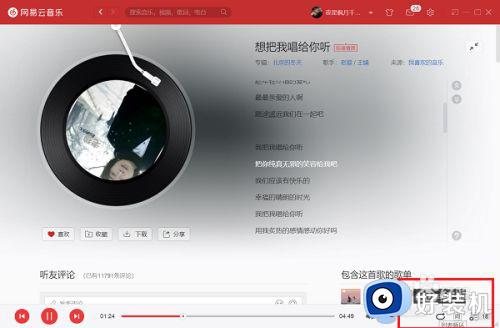
以上就是小编告诉大家的网易云音乐心动模式开启设置方法的全部内容,还有不懂得用户就可以根据小编的方法来操作吧,希望能够帮助到大家。